系统突然黑屏无响应怎么解决Win11
近期有些win11系统小伙伴反馈说,自己的电脑使用过程中会经常突然的黑屏,需要重启来解决,这个问题出现的频率很高,许多用户想要解决可是不清楚操作方法,今天电脑系统之家就为大伙带来两种解决方法,希望今日的win11教程可以帮助大伙提供解决方法。
win11屏幕突然黑屏解决方法
方法一:
1、首先我们按下键盘的“Ctrl+Alt+Del”快捷键。
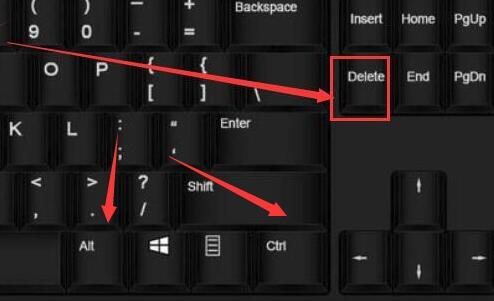
2、找到任务管理器选项,并打开。
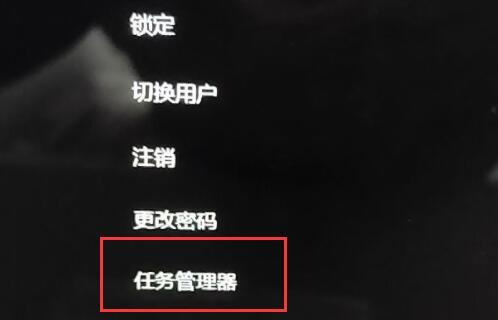
3、然后在其中找到桌面壁纸软件,例如“wallpaper engine”,右键选择“结束任务”。一般来说壁纸软件斗都带有paper这个关键词,找到即可。
4、结束任务之后,刷新一下系统应该就可以正常进入了。
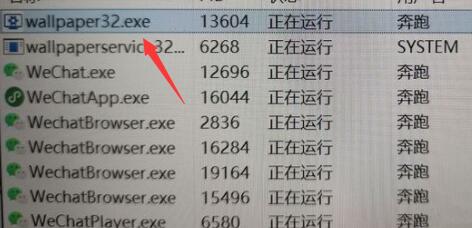
方法二:
1、如果停止壁纸软件无效,那么可以在任务管理器中选择“文件”-“运行新任务”。
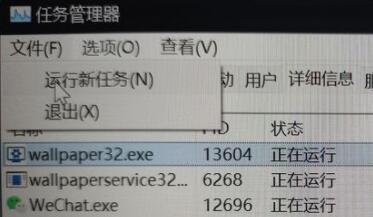
2、在其中输入“explorer.exe”回车确定重启资源管理器。
3、重启完成后应该就可以解决屏幕变黑的问题了。
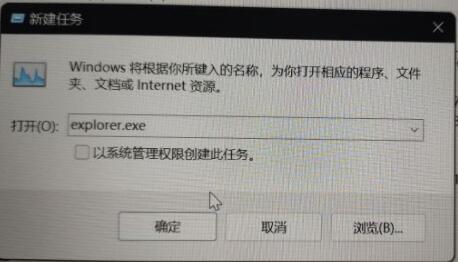
最新推荐
-
谷歌浏览器下载文件存储位置怎么修改

谷歌浏览器下载文件存储位置怎么修改?谷歌浏览器是一款开源的强大的浏览器,支持用户进行自定义的设置,那如果用 […]
-
火狐浏览器打不开该网页因为无法连接到服务器怎么解决

火狐浏览器打不开该网页因为无法连接到服务器怎么解决?火狐浏览器拥有强大丰富的功能,很受用户欢迎,但是有的用 […]
-
mac如何设置屏幕常亮不黑屏 mac不黑屏设置方法

mac如何设置屏幕常亮不黑屏?苹果电脑系统中很多功能也跟win系统类似,比如常用的亮度功能等,都可以通过调 […]
-
win11系统怎么和手机连接 win11连接手机功能

win11系统怎么和手机连接?在最新的win11系统中,微软提供了连接手机功能,通过win11系统与手机进 […]
-
win113d加速如何开启 win11怎么开启高性能模式

win113d加速如何开启?在电脑系统中,用户通过开启3d加速功能,可以让游戏显得更流畅,更好的展现图像效 […]
-
win10没有有效ip配置该怎么解决 Win10以太网没有有效的IP配置
win10没有有效ip配置该怎么解决?本地连接没有有效的IP配置的问题,其实是因为你的电脑无法正常获取到网 […]
热门文章
谷歌浏览器下载文件存储位置怎么修改
2火狐浏览器打不开该网页因为无法连接到服务器怎么解决
3mac如何设置屏幕常亮不黑屏 mac不黑屏设置方法
4win11系统怎么和手机连接 win11连接手机功能
5win113d加速如何开启 win11怎么开启高性能模式
6win10没有有效ip配置该怎么解决 Win10以太网没有有效的IP配置
7oppo手机允许安装未知应用在哪里设置 oppo允许安装未知来源
8win10电脑显示无法识别的usb设备怎么办 win10一直提示无法识别的usb设备
9steam加好友错误代码118解决方法
10怎么取消win10开机自检功能 win10关闭自检硬盘
随机推荐
专题工具排名 更多+





 闽公网安备 35052402000378号
闽公网安备 35052402000378号